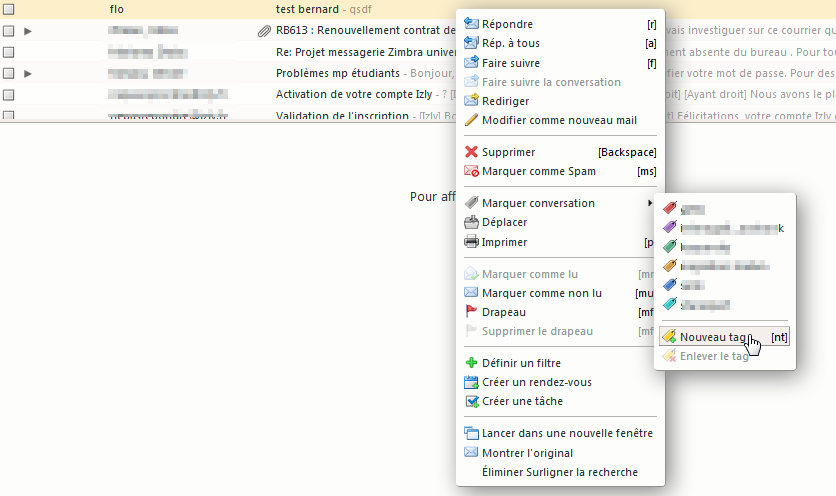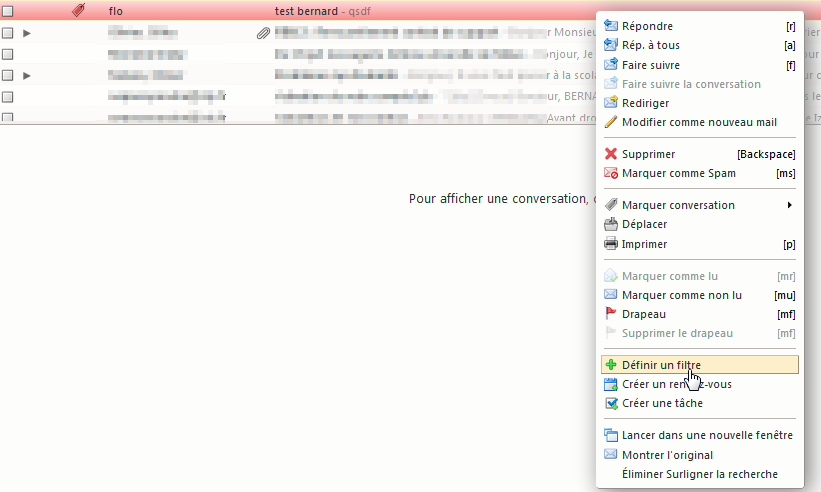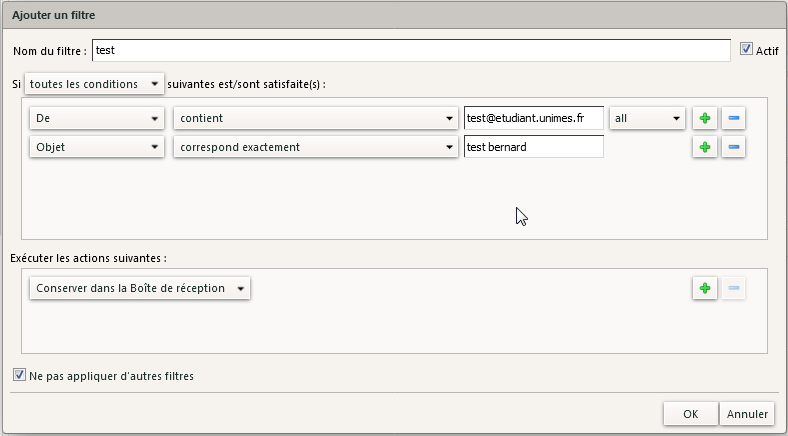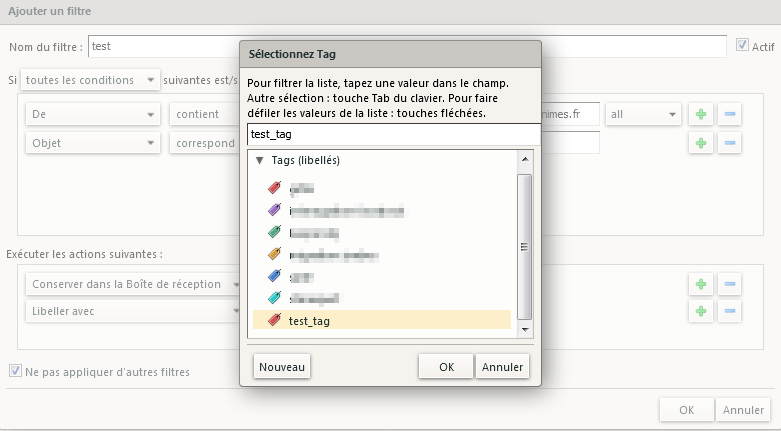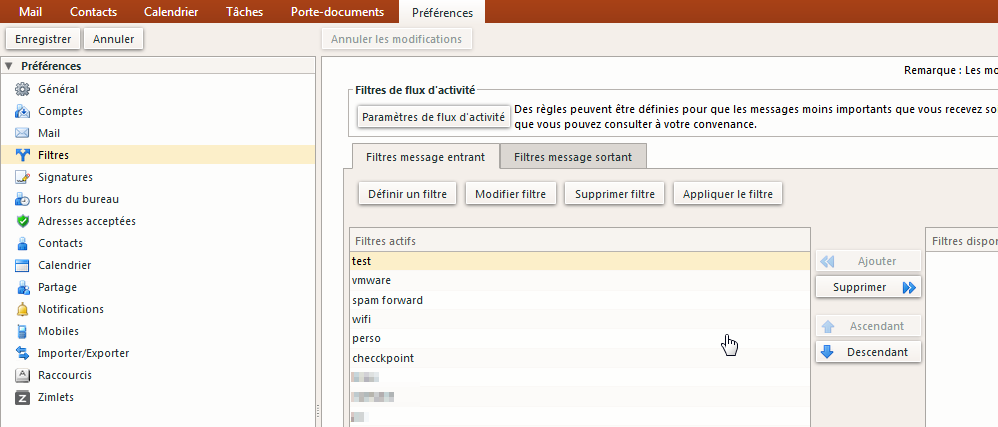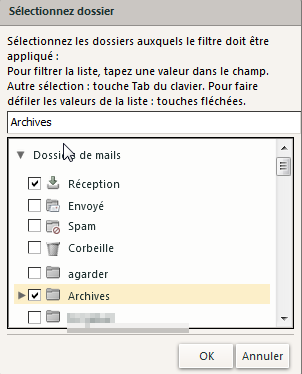Table des matières
Créer un tag- créer un filtre
Comment créer un tag et comment créer un filtre
Dans ce tuto. on va :
Créer un tag qui va colorer le mail reçu d’un utilisateur en rouge.
Créer un filtre qui va taguer tous les mails que l’on reçoit d’un utilisateur en rouge.
Enfin appliquer ce filtre pour que tous les mails que l’on à reçu d’un utilisateur soient tagués en rouge.
Créer un tag.
On sélectionne un mail que l’on veut taguer + clic droit sur Marquer conversation
Créer un filtre qui s’appliquera sur les mails entrants
Les filtres sont des macro qui peuvent exécuter des tâches répétitives, par ex :
- Déplacer les mails entrant dans un répertoire
- Envoyer vers une adresse mail
- Marquer le mail comme lu, le supprimer …….
Ici on va taguer tous les mails entrant venant d’un utilisateur avec le tag précédemment créée.
Sélectionner le mail que l’on vient de taguer puis clic droit et clic « Définir un filtre »
Dans la fenêtre qui apparait on peut :
1 donner un nom au filtre
2 il doit valider une ou toute les conditions
3 rajouter ou enlever des conditions
4 exécuter une ou plusieurs actions
On rajoute une condition qui va taguer le mail avec le tag précédemment créée
Maintenant tous les mails entrant qui correspondent aux conditions du filtre seront tagués avec « test_tag »